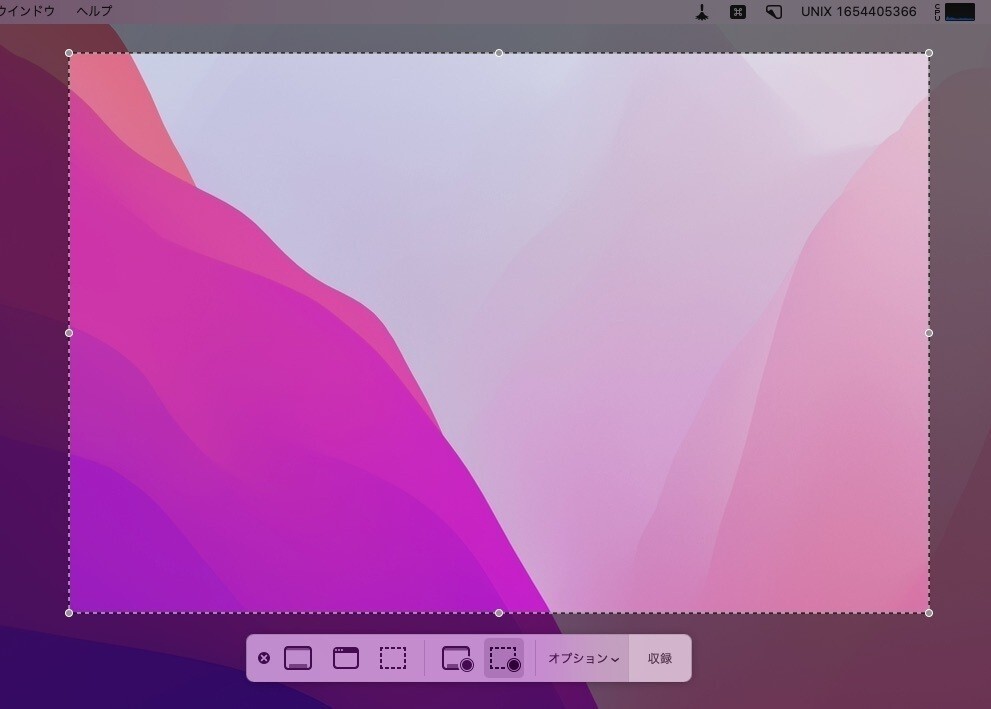
macOSでは標準機能を使ってデスクトップを動画で録画することができます。
特別なソフトをインストールする必要はなく、スクリーンショットのツールバーを利用して、手軽にキャプチャ動画を作成することができるのです。
以下その方法を説明します。
目次
Shift + Command + 5で呼び出す
macOSでデスクトップを録画するには「Shift + Command + 5」で、スクリーンショットのツールバーを表示します。
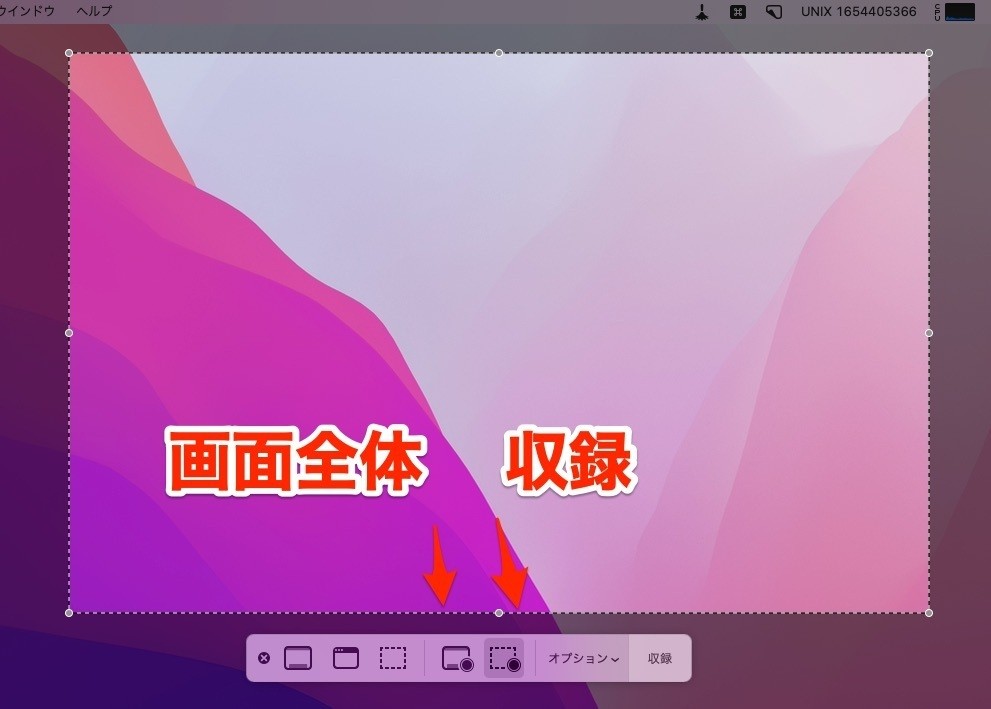
▲「画面全体を収録」あるいは「選択部分を収録」ボタンをクリックし、「収録」ボタンをクリックするか、Enterキーを押すと動画の保存が始まります。
![]()
▲録画を停止するにはメニューバーの録画停止ボタン(上記画像の右側のボタン)をクリックするか、「Ctrl + Command + Esc」キーを押します。
録画した動画ファイル(.mov)は標準でデスクトップに保存されますが、スクリーンショットツールバーの「オプション」から変更することができます。
まとめ
macOSでは標準のスクリーンショットツールを利用して、手軽にデスクトップのキャプチャ動画を作成することができます。説明用の資料を作成する場合などのために覚えておくと便利です。








